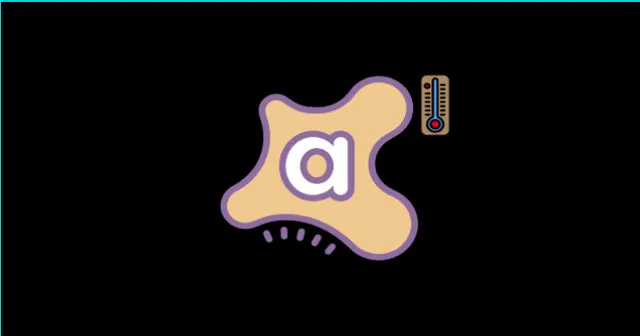
Avast Free Antivirus è una soluzione di sicurezza ampiamente utilizzata per gli utenti Windows. È stato rigorosamente testato su oltre 1700 campioni di malware, tra cui ransomware, trojan e altro. Sebbene rimanga una scelta popolare, ci sono casi in cui potrebbe iniziare a comportarsi in modo anomalo.
Il servizio Avast è un componente essenziale necessario all’antivirus per eseguire una scansione efficace del computer. Tuttavia, ci sono momenti in cui il servizio Avast può consumare risorse CPU eccessive, causando rallentamenti del sistema. Pertanto, è importante affrontare questo problema.
Continua a leggere questa guida, dove spieghiamo nel dettaglio tutti i passaggi necessari per risolvere il problema dell’elevato utilizzo della CPU associato ad Avast. Cominciamo!
Quali sono i vari metodi per risolvere l’elevato utilizzo della CPU da parte del servizio Avast nel 2024?
Esistono diversi metodi disponibili per risolvere questo problema. È fondamentale seguire attentamente ogni passaggio, poiché qualsiasi errore potrebbe potenzialmente danneggiare il PC.
Metodo 1: modificare la frequenza di scansione
Molti utenti hanno risolto con successo il problema dell’elevata CPU semplicemente regolando la frequenza di scansione. Se questa sembra una soluzione fattibile per te, segui questi passaggi:
- Per prima cosa, apri il Prompt dei comandi (CMD) con privilegi di amministratore .
- Inserisci il comando change directory per accedere alla cartella Avast. Usa il seguente comando:
cd C:\ProgramData\AVAST Software\Avast - Questo aprirà il file avast.ini in Notepad. Cerca e modifica questa riga:
[GrimeFighter]: ScanFrequency=999 - Dopo aver apportato le modifiche, salvare il file e uscire dal Blocco note.
Metodo 2: rimuovere i componenti Avast Real-Time
Le attività in tempo reale che operano per proteggere il tuo sistema possono consumare risorse significative. Pertanto, potrebbe essere saggio disabilitare alcuni di questi componenti. Se non sei sicuro di come farlo, segui questi passaggi:
- Avviare l’ interfaccia utente di Avast tramite il menu Start.
- Passare alla scheda Core Shields situata nella sezione Protezione .
- Deseleziona gli scudi che desideri disattivare togliendo la spunta dalle caselle accanto a essi.
- Infine, riavvia il computer per rendere effettive le modifiche.

Metodo 3: rimuovere i componenti aggiuntivi non necessari
Per disinstallare eventuali componenti aggiuntivi non necessari, segui questi passaggi:
- Aprire il Pannello di controllo e andare alla sezione Programmi .
- Trova Avast nell’elenco delle applicazioni installate e fai clic sul pulsante Disinstalla .
- Scegli l’ opzione Modifica o Cambia in base alla tua versione di Avast.
- Deseleziona tutti gli scudi non necessari, ma mantieni almeno una delle seguenti opzioni:
- Scudo comportamentale
- Scudo di posta
- Protezione file
- Scudo Web
- Fare clic sul pulsante Modifica per aggiornare l’installazione.
Metodo 4: Riparare Avast dal Pannello di Controllo
Per riparare Avast e potenzialmente risolvere il problema di utilizzo della CPU, segui questi passaggi:
- Vai al Pannello di controllo e seleziona la sezione Programmi . Individua Avast dall’elenco delle applicazioni installate.
- Fare clic con il tasto destro del mouse su Avast e selezionare Disinstalla .
- Fare clic sul pulsante Ripara , quindi selezionare Sì per confermare.

- Una volta completato il processo di riparazione, riavviare il sistema.
Metodo 5: Scansione dello screensaver Avast
In alcuni casi, le scansioni dello screensaver potrebbero continuare a essere eseguite in background anche se hai disattivato lo screensaver. Ecco come fermarle:
- Seleziona un file qualsiasi sul tuo PC, fai clic destro su di esso e scegli Scansione . Verrà visualizzato un elenco di scansioni attive.

- Trova Avast Screensaver Scan e fai clic sul pulsante Interrompi per terminarlo.
- Infine, controlla il task manager per vedere se il problema dell’elevato utilizzo della CPU persiste.
Questi metodi dovrebbero aiutarti a risolvere il problema dell’elevato utilizzo della CPU con Avast. Ci auguriamo che questa guida ti sia stata utile. Se riscontri difficoltà nel seguire i metodi sopra indicati, non esitare a contattarci nella sezione commenti.




Lascia un commento